Настройка IPTV от Ростелеком при подключении к Интернету по Ethernet (для версий NDMS 2.11 и более ранних) – Keenetic
RUS- RUS
- ENG
- TUR
- UKR
- Модели
- Почему Keenetic
- Поддержка
- Отправить запрос
- Войти
- Отправить запрос
- Войти
- Модели
- Поддержка
- Где купить
- О компании
help.keenetic.com
Настройка IPTV на Zyxel Keenetic II (Omni, Viva, Giga, Ultra, Extra)

Подключение и установка цифрового интерактивного телевидения IPTV на роутерах семейства Zyxel Keenetic II — Keenetic II, Keenetic Giga II, Keenetic Ultra и новинках Keenetic Omni, Keenetic Viva и Keenetic Extra одинакова. Отличие есть только у Keenetic Start и Keenetic Lite II, но об этом я уже писал тут.
Смысл действий сводится к тому, что один LAN-порт, в который включается ТВ-приставка, логически связывается с Интернет-портом (WAN). Есть 2 варианта конфигурации, которые напрямую зависят от того, каким образом доставляется Мультикаст-трафик к абоненту, а соответственно надо снимать тег IPTV-vlan или не надо:
Вариант 1. IPTV на Zyxel Keenetic II без VLAN ID.
Этот вариант используется у 90% Интернет-провайдеров: ТТК, Билайн, Дом.ру и у большинства филиалов Ростелеком. IPTV-трафик доставляется к абоненту в нетегируемом виде, то есть для подключения телевидения Вам нужно всего лишь выделить порт под приставку и сделать его параллельным c WAN-портом.
Шаг 1. Заходим в веб-интерфейс роутера. IP-адрес роутера в локальной сети 192.168.1.1, URL веб-интерфейса —
Шаг 2. В Веб-интерфейсе роутера выбираем в нижнем меню значок Интернет в виде глобуса:
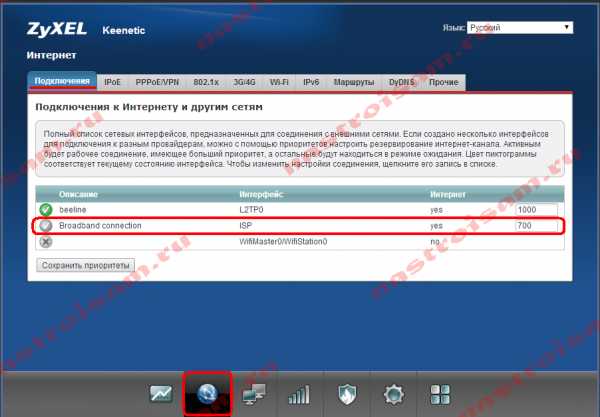
Теперь вверху, в меню вкладок, выбираем вкладку «Подключение». Здесь в списке подключений Вы увидите подключение «Broadband Connection» — кликаем на нем. Откроются его параметры:

Это подключение уже используется для Интернет соединения, поэтому у него стоит галка Использоваться разъем на порту WAN и галка «Использовать для выхода в Интернет».
В данном примере «Настройка параметров IP» выставлена Автоматически, т.к. роутер настроен под Билайн, а у Билайн есть внутренняя локальная сеть, поверх которой поднимается Интернет соединение. В случае Дом.ру, Ростелеком и ТТК можно поставить его в значение «Без IP-адреса».
Далее поставьте галку «Использовать разъем» на 4-й LAN-порт — его мы будем использовать под ТВ-приставку.
Нажимаем кнопку Применить.
Примечание:
Разработчики Zyxel советуют так же включать и настраивать службу IGMP Proxy, хотя в большинстве случаев телевидение и без этого работает беспроблемно.
Для того, чтобы включить IGMP Proxy на роутерах Zyxel Keenetic II (Omni, Viva, Giga, Ultra, Extra) нужно сначала установить такой компонент. Для этого сначала надо зайти в раздел Настройка => Компоненты:
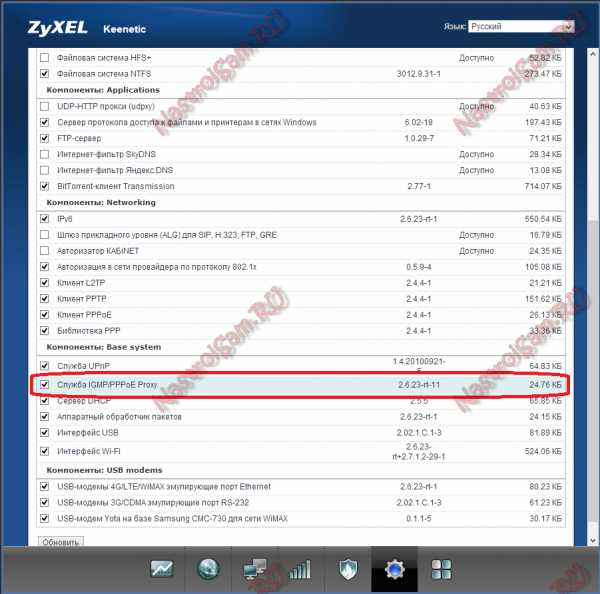
В списке компонентов находим Службу «IGMP/PPPoE Proxy» и ставим на ней галочку. Нажимаем кнопку Применить.
Затем переходим в раздел «Домашняя сеть» => «IGMP Proxy»:
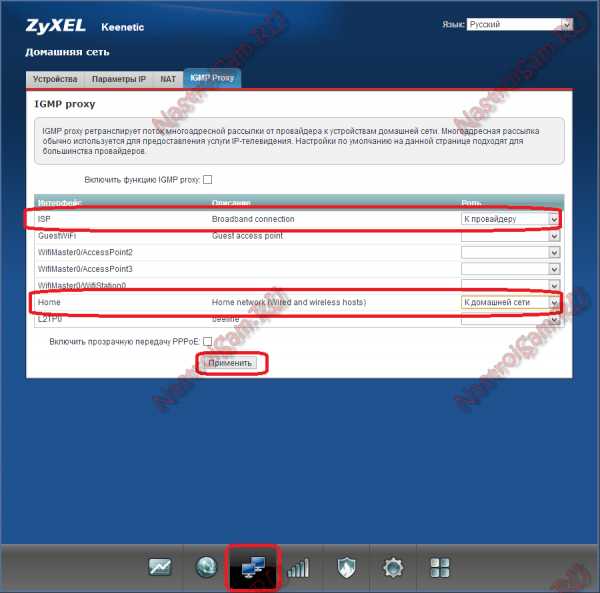
Здесь для подключения «Broadband Connection (ISP)» ставим направление «К Провайдеру», а «Home Network» — «К Домашней сети». Так же не забудьте поставить галочку «Включить IGMP proxy». Нажимаем кнопку «Применить».
Вариант 2. IPTV на Zyxel Keenetic II с указанием VLAN ID.
IPTV-трафик доставляется к абоненту в тегируемом виде и нужно снимать тег VLAN ID на порту WAN. Так доставляется ТВ-трафик в некоторых филиалах Ростелеком, Таттелеком и Аист. В этом варианте надо снимать тег IPTV на порту WAN. Если Вы попробуете сделать это на существующем подключении — «Broadband Connection» — то у Вас отвалится Интернет. Поэтому нужно создать ещё одно IPoE соединение:

В разделе Интернет => IPoE нужно нажать кнопку «Добавить интерфейс». Откроется окно запроса Vlan ID. Сюда надо ввести идентификатор «Vlan ID», который предварительно надо узнать в технической поддержке Вашего провайдера, так как его значение индивидуально для каждого коммутатора или оптического кольца.
Вводим Vlan ID и нажимаем кнопку ОК.
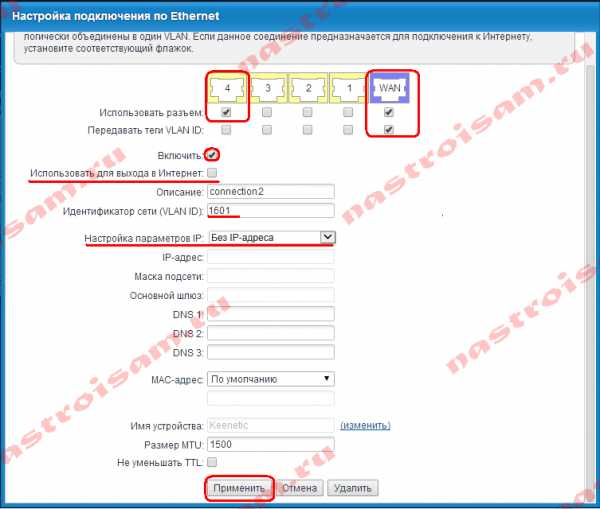
В параметрах нового соединения ставим на WAN-порт галки «Использовать разъем и Передавать теги VLAN ID». На 4-й LAN-порт, который мы используем под приставку, ставим только галку «Использовать разъем».
Обязательно ставим галку Включить и следим чтобы не было галки «Использовать для выхода в Интернет». «Настройка параметров IP» выбираем значение «Без IP-адреса».
Нажимаем кнопку Применить.
nastroisam.ru
Настройка интернет-центра Keenetic для просмотра цифрового телевидения (IPTV) (для версий NDMS 2.11 и более ранних) – Keenetic
RUS- RUS
- ENG
- TUR
- UKR
- Модели
- Почему Keenetic
- Поддержка
- Отправить запрос
- Войти
- Отправить запрос
- Войти
help.keenetic.com
Zyxel Keenetic — настройка iptv для Ростелеком, Билайн, Дом.ру
Zyxel Keenetic — настройка iptv для Ростелеком, Билайн, Дом.ру

Лично я очень уважаю WiFi-маршрутизаторы Zyxel Keenetic — за хорошую функциональность и приемлемое качество работы. Они работают с сетями любого провайдера. Проблем с совместимостью на текущий момент практические нет. Несмотря на достаточно понятный веб-интерфейс, настройка IPTV на Zyxel Keenetic пока ещё вызывает вопросы у неподготовленных пользователей. Поэтому в этом посте я хочу подробно рассказать как настроить цифровое телевидение на Кинетике.
Перво-наперво зайдите в настройки роутера, введя в адресной строке браузера ip-адрес устройства — 192.168.1.1. При этом логин у всех одинаков — admin, а вот пароль или 1234, или тот, который был установлен при первоначальной настройке. Далее откройте раздел Интернет >> Подключение:
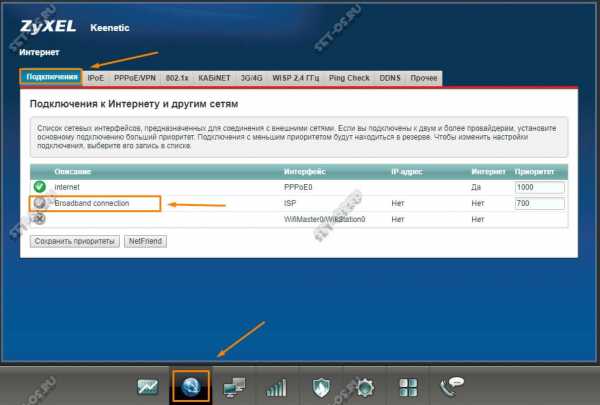
Среди существующих соединений найдите и выберите Broadband Connection. Запустится окно с параметрами подключения:
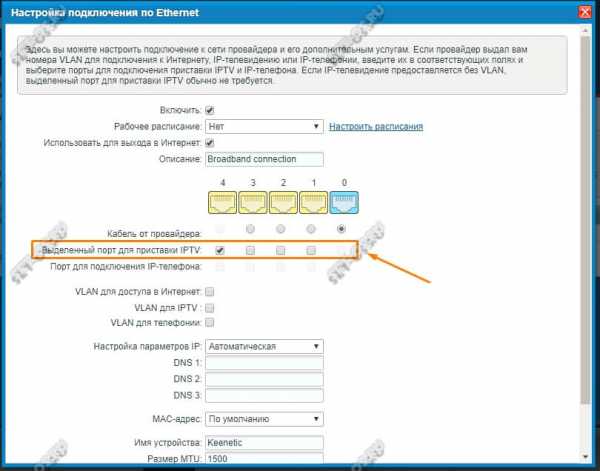
Здесь найдите поле «Выделенный порт для приставки IPTV» и поставьте галку напротив того порта, в который будет включаться ТВ-приставка. По такой схеме цифровое ТВ будет работать у таких провайдеров, как Билайн, Дом.ру и ТТК. А вот с Ростелеком не всё так просто. В каких-то областях будет так работать, а в каких-то, чтобы настроить IPTV на Zyxel Keenetic, необходимо указать VLAN ID — это специальный виртуальный идентификатор, без которого трансляция интерактивного ТВ не работает.
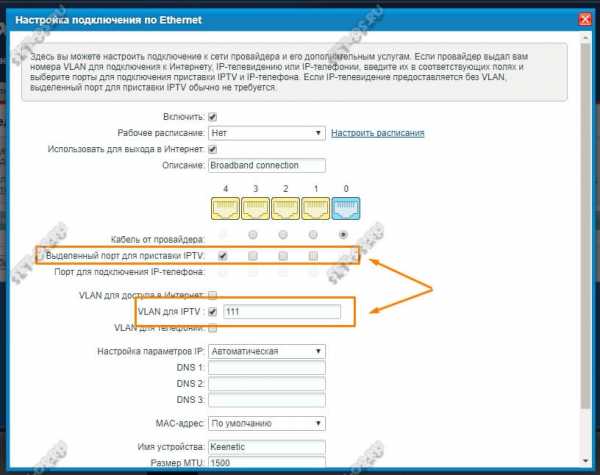
Узнать какой VLAN ID будет использоваться у Вас можно в технической поддержке Ростелеком. После этого в параметрах подключения надо поставить галку VLAN для IPTV и прописать в появившееся поле номер идентификатора. После этого нажмите кнопку «Применить».
После выполнения всех перечисленных действий, можно подключать приставку интерактивного телевидения IPTV к роутеру Zyxel Keenetic и проверять работу услуги.
Поделитесть полезным с друзьями:
set-os.ru
Настройка роутеров Zyxel от Ростелеком: инструкции и рекомендации
Ростелеком занимает лидирующие позиции в области телекоммуникационных услуг на территории России. Широкополосный доступ в интернет – преимущественное направление работы компании, использующее последние технические и программные разработки для поддержания конкурентоспособного уровня и высокого качества обслуживания. Поставщиком клиентского оборудования выступает компания Зиксель со своими разнообразными поколениями роутеров для домашнего использования.
Настройка IPTV Ростелеком через роутер Zyxel Keenetic – популярный пользовательский запрос в службу поддержки. В данном материале мы рассмотрим следующие вопросы:
- особенности работы с популярными моделями Зиксель;
- подготовка устройства;
- процесс входа в панель управления;
- возможности автоматического и ручного изменения параметров.
Настройка роутеров

Настройка оборудования – необходимая процедура для доступа к широкополосному интернет-подключению, требующая ввода системного адреса оборудования и других конфигураций, обеспечивающих стабильную работу технических компонентов. Данная процедура может быть выполнена самостоятельно или путем обращения в бесплатную круглосуточную службу поддержки с соответствующим запросом.
Для корректной работы вам потребуется наличие браузера и правильно подключенного к нему проводным способом устройства Зиксель. Не выполняйте подключение к интернету либо сторонней локальной сети. Откройте привычный для повседневного использования браузер и введите в окно поиска 192.168.1.1 – адрес сервера Ростелеком для роутера Zyxel, актуальный для моделей устаревшего и нового поколения. Так вы попадете в главное меню для прохождения процесса авторизации. Если вы ранее не меняли конфигурации, в качестве базового логина выступает – admin, пароля – 1234, либо admin. Дальнейшие действия зависят от используемой модели технического устройства.
При возникновении проблем с прохождением авторизации – обратитесь с соответствующим запросом в официальную службу поддержки крупнейшего Российского телекоммуникационного оператора для получения консультации о дальнейших действиях.
Zyxel Keenetic Lite 2
Lite 2 – первое обновление популярной линейки функциональных маршрутизаторов. Устройство поддерживает работу с популярными технологиями подключения ADSL и Ethernet, что делает их популярным среди пользователей различных тарифных планов Ростелекома. Расширенные возможности превращают классический модем в полноценный интернет-сервис, предлагающий воспользоваться файловым хранилищем, IPTV, встроенным торрент-трекером и другими популярными программными решениями.
Личный кабинет претерпел изменения в пользу интуитивно-понятного интерфейса и русификации с подробным описанием каждого пункта конфигураций. Зайдите в привычную WEB-панель, где вы сможете приступить к дальнейшему управлению системой. Пройдя простую авторизацию, вы всего за несколько нажатий можете добавить и подготовить к стабильному функционированию IPTV. Zyxel Keenetic Lite 2 предусматривает отдельную настройку WiFi с быстрым доступом. Достаточно кликнуть на соответствующий значок в нижней панели интерфейса, после чего перед вами появиться требуемая для заполнения форма:
- название точки доступа с возможности активации режима «скрытного» использования;
- тип защиты, рекомендуется указывать WPA2-PSK;
- личный пользовательский пароль;
- стандарт протокола;
- мощность сигнала.
Zyxel Keenetic Lite 3
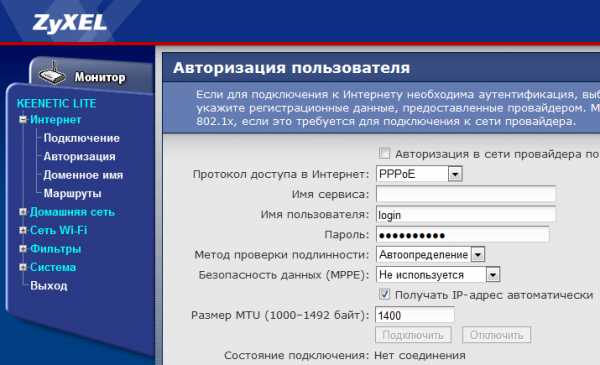
Новое поколение популярного маршрутизатора от тайваньского производителя. Обновленная линейка получила функцию автоматической настройки, что значительно упрощает работу для начинающих пользователей подобных технических решений. Настройка IPTV на Zyxel Keenetic Lite III Ростелеком не отнимет много времени. Войдите в WEB-панель классическим способом, после чего на экране появиться запрос о выборе автоматического или ручного управления. Кликнув пункт «Быстрая настройка», от вас потребуется указать порт для Ethernet и IPTV, все остальные действия система произведет автоматически.
Настройка IPTV на Zyxel Keenetic Lite 3 Ростелеком в ручном режиме позволяет подробно указать параметры в разнообразных интерфейсах, включая WiFi.
Роутер Zyxel Viva
Современное устройство может работать не только от классического Ethernet-подключения, но и имеет в наличии USB-порт для использования внешних накопителей, организации сети принтеров, раздачи 3G или 4G сигнала с классического модема. Viva может быть использована для домашних целей или в офисе.
Установка конфигураций может производиться:
- классическим способом через браузерный интерфейс;
- используя соответствующее приложение на смартфоне, функционирующем на операционной системе Android, iOS или Windows Phone;
- с сервера обслуживающего оператора.
Дополнительно можно выделить наличие DLNA, собственного файлового сервера и торрент-клиента. Такое программное обеспечение расширяют базовые возможности использования Viva.
В качестве защиты передаваемых и хранящихся данных выступают передовые разработки в данной области – отечественная Яндекс.DNS и SkyDNS.
Используя мобильное приложение, на роутере Zyxel Viva можно организовать полноценную мультимедийную станцию с возможностью автоматического скачивания файлов, их хранения и воспроизведения на подключенном к сети телевизору через Smart-TV.
Zyxel Keenetic Air
Рассматривая, как настроить роутер Zyxel Keenetic Air Ростелеком, пользователь должен предварительно ознакомиться со спецификой его функционирования. Модель напрямую подключается к Ethernet-порту и служит преимущественно для раздачи беспроводного соединения. Установить небольшой технический элемент можно в любом месте, не беспокоясь об утере сигнала. Хорошую связь обеспечивают 4 антенны, функционирующие в разном частотном диапазоне. Специальная конструкция и открытый форм-фактор позволяют добиться лучшего результата. Качество подключение ограничивается скоростью до 100 Мбит/секунду – специфика работы WiFi.
Полноценная смена конфигураций доступна как через стандартное браузерное окно, так и через приложение для смартфонов. Производитель предусмотрел автономную работу, позволяющую автоматически изменять режимы работы. Для начала работы достаточно ввести соответствующие параметры в заданную форму. Подробная информация об используемых DNS адресах и других особенностях Air указана на официальном сайте в соответствующем разделе.

Современный маршрутизатор с возможностью быстрой установки пользуются популярностью среди у физических клиентов, что и делает популярным вопрос «Как настроить роутер Zyxel Keenetic Extra 2 для Ростелеком?». Полноценный интернет-центр позволяет организовать выделенную линию для использования несколькими компьютерами и дополнительными устройствами, подключенными через беспроводное соединение. Поддержка протокола 802.11ac позволяет добиться максимальной скорости до 867 Мбит/секунду и стабильного функционирования современного оборудования, что является одной из главных причин популярности такого технического решения среди клиентов.
Установка опций для интернета может быть произведена как в ручном, так и автоматическом режиме.
Ростелеком использует в своей работе PPPoE протокол, который расширяет возможности для таких видов самостоятельного изменения конфигураций. Работа с браузерной версии кабинета аналогична с семейством Lite.
Zyxel NBG334W
Популярное домашнее решение Zyxel NBG334W позиционирует себя как «народный интернет-центр». Минималистичный дизайн без лишних элементов положительно влияет на итоговой стоимости такого роутера. Современные протоколы обеспечивают полноценную защиту соединения, входящих и исходящих пакетов данных. Комфортные условия для домашнего использования обеспечивают мощные технические характеристики и поддержка большинства распространенных протоколов.
Процесс установки конфигурации Wi-Fi схож с решением вопроса «Как настроить роутер Zyxel Keenetic DSL для Ростелеком». Достаточно войти в классическую панель управления путем ввода в адресную строку «192.168.1.1». После простой авторизации, на экране отобразится базовое меню, где нужно выполнить следующий порядок действий:
- Откройте раздел «Network», где вы получите доступ к полному списку функций;
- Перейдите в пункт «Wireless LAN» и кликните на «General»;
- Активация Wi-Fi модуля происходит после нажатия «Enable Wireless LAN»;
- В форме SSID введите название вашей сети;
- Частота сигнала должна быть Channel-06 2437MHz, а протокол защиты – WPA-2-PSK;
- Пункт «Pre-Shared Key» служит для установки пароля доступа к вашей беспроводной сети;
- Сохраните изменения, нажав клавишу «Apply».
Теперь вы можете подключать к беспроводной сети любые устройства, поддерживающие такую возможность.
operator-r.com
Настройка подключения IP-телевидения (IPTV) – Keenetic
RUS- RUS
- ENG
- TUR
- UKR
- Модели
- Почему Keenetic
- Поддержка
- Отправить запрос
- Войти
- Отправить запрос
- Войти
- Модели
- Поддержка
- Где купить
- О компании
- Юридическая информация
- Keenetic
- Руководство пользователя
- Интернет
help.keenetic.com
Пример настройки роутера Zyxel Keenetic Ростелеком

Если вы являетесь счастливым обладателем роутера Zyxel Keenetic, тогда вы можете не беспокоиться и он точно подойдет для подключения интернета Ростелеком. Это одна из самых надежных моделей, поэтому если вы находитесь на стадии выбора, то присмотритесь в сторону Зикселя. Сегодня мы рассмотрим как правильно настроить роутер своими руками и не тратиться на вызов специалиста.
Судя по отзывам пользователей компании, наиболее популярными являются модели start, keenetic 2 (он же keenetic ii), lite, omni, ultra и keenetic giga, а наша инструкция будет основана на модели Zyxel Keenetic Giga 2. Обратите внимание, что эти роутеры подходят для проводного интернета, а если вы подключены через домашний телефон, то вам необходим Zyxel Keenetic DSL
Настройка роутера Zyxel Keenetic Giga 2

Подключите кабель Ростелекома в разъем, который выделен красным цветом на изображении. Возьмите соединительный кабель, который входит в состав комплекта роутера и подключите один из его концов в разъем, который выделен синим цветом. Второй конец необходимо подключить к вашему компьютеру.
Включите компьютер и запустите браузер (Firefox, Google Chrome, Opera и т.д.).
В адресной строке введите 192.168.1.1. Если после ввода у вас не открылась страница администрирования, тогда кликните по значку сети в системном трее правой кнопкой мыши и выберите «центр управления сетями»
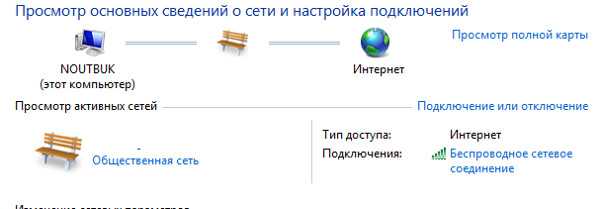
В открывшемся окне кликните по названию вашей сети

В открывшемся окне кликните на «сведения»
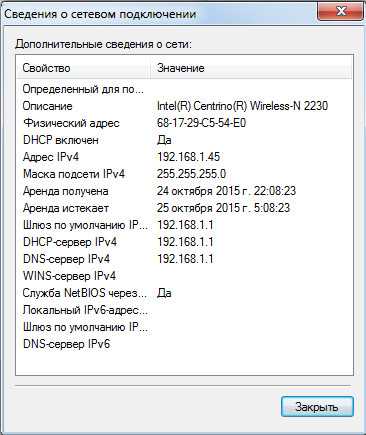
Находим строку «шлюз по умолчанию» и смотрим адрес. Именно его и нужно вводить в адресную строку браузера.
После ввода данного адреса у вас появится запрос на ввод логина администратора и его пароля. Обычно, эти данные имеются на наклейке роутера и в инструкции пользователя, но если вы их утеряли, то попробуйте комбинации «admin»+«admin» или «admin»+«1234». Если все прошло успешно, то перед вами откроется такая страница.
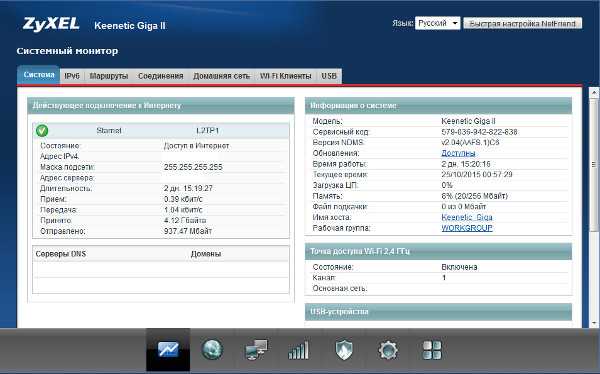
В нижней части находим вкладку «интернет» и жмем на нее.
Перейдите на вкладку PPPoE/VPN
Нажмите на «добавить соединение» и заполните поля как показано на рисунке ниже
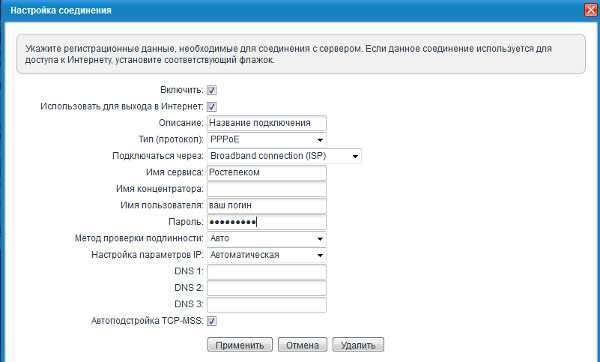
Осталось сохранить наши настройки и перейти к настройке беспроводной сети.
Настройка Wi-Fi сети в Zyxel Keenetic Giga 2
Теперь переходим во вкладку «Сеть Wi-Fi» и заполняем все необходимые поля. Придумайте имя сети и ключ, который должен содержать заглавные, прописные буквы и цифры. Он должен быть сложным чтобы ваши соседи не пользовались вашим интернетом бесплатно.
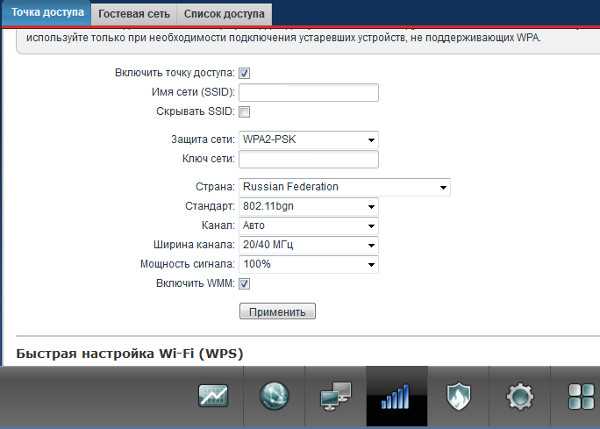
На этом настройка завершена! Проверьте появился ли у вас интернет, но если его нет, тогда перезагрузите ваш роутер из админки или просто отключите его питание на несколько секунд.
Настройка роутера Zyxel Keenetic видео:
Еще записи по теме
rostelekom.info

